ICON图标绘制心得
- 格式:doc
- 大小:2.03 KB
- 文档页数:2
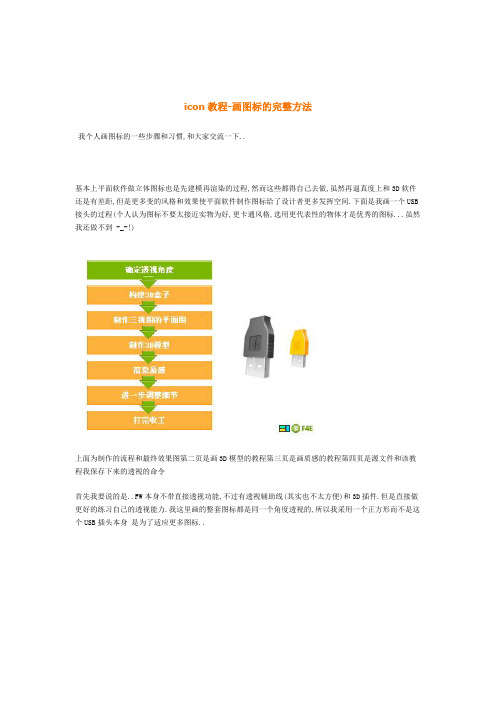
icon教程-画图标的完整方法我个人画图标的一些步骤和习惯,和大家交流一下..基本上平面软件做立体图标也是先建模再渲染的过程,然而这些都得自己去做,虽然再逼真度上和3D软件还是有差距,但是更多变的风格和效果使平面软件制作图标给了设计者更多发挥空间.下面是我画一个USB 接头的过程(个人认为图标不要太接近实物为好,更卡通风格,选用更代表性的物体才是优秀的图标...虽然我还做不到 -_-!)上面为制作的流程和最终效果图第二页是画3D模型的教程第三页是画质感的教程第四页是源文件和该教程我保存下来的透视的命令首先我要说的是..FW本身不带直接透视功能,不过有透视辅助线(其实也不太方便)和3D插件.但是直接做更好的练习自己的透视能力.我这里画的整套图标都是同一个角度透视的,所以我采用一个正方形而不是这个USB插头本身是为了适应更多图标..1 如上!很正的正方形2 使用扭曲工具把他变形成从侧面看的效果.这里可以用FW中的辅助线来制作或者使用3D插件透视一个正方形.完成变形以后千万记得把这个变形的历史记录保存到命令中..第四页我提供了这个命令的JSF文件下载tips:很多朋友在经典问不知道扭曲工具是什么..为什么我的扭曲总是放大或者缩小而不能任意变形呢?? 扭曲工具是变形工具的第三个!如果你还不明白这一步的含义请看FW制作移动硬盘FW绘制3D图形(ipod)3 复制一个然后向右边移动几个象素,再缩小到99%,大致的画出这里画的USB插头的正面和反面所在的平面..为了更准确的达到立体效果不失真,真的能不失真吗?请继续向下看.tips:后面的面要比前面的面稍小一点点..近大远小嘛.用过相机拍摄微距的朋友一定知道,镜头越近,前后大小差别越大4 把画好的两个面收起来(隐藏)~~以后再用..然后画上平面图片.USB插头的内容都在一个面上,所以画正面就好了.如果立体图形的几个面内容都很多..那就要画三视图的平面图了..这张平面图的内容最好把所有你觉得可能出现的都画上,甚至包括很明显的色彩过渡.5 同时选取你画好的正面图和正方形.然后再执行菜单中的 [命令] - [你再第二步保存的变形命令] 好了..不但正方形变了,USB插头的正面图也变成透视图了.完成以后先不要删除辅助线(被透视的正方形),先把第3步画的两个面拿出来.正面对正面反面对反面.6.对整齐以后再删除辅助线.现在USB插头的基本形状已经出来了,哎呀.有点失真了.后面的那个面太下了.好了,现在你可以开始骂我第3步不做会更好了.我的错啊..对,这就是教程和经验交流的区别.我更希望大家能提出对我的制作过程中的看法,看贴回帖是一种美得!!看看这个图片,上一部做的东西真的失真了吗?其实不然..但是真的有点怪怪的啊,原因是我们把USB插头的金属部分和塑料部分放在一个面上了..再仔细看看上图..侧面来看其实不是在一个面上的.怎么让他们各自到各自的面上去呢?这个只有靠感觉去微调一下了..蓝色的面向右移动一象素,红色的面向上移动两象素,左一象素tips:很多地方我们需要用到微调,比如在立体图形上面有一个凸出的面,但是又凸出的不多..我们当作他在原来的那个面上做透视,然后再微调一下7.把那些面连接成立体形状.这个很简单..详细请看"FW制作3D图形"既然已经成了立体图形,我们把侧面也画上去,这里有几个凹入的槽.先画三根线.效果后面做到这里模型已经全部完成了.大家画画的时候也会先画线稿再上色对把,这个就是线稿了.8.上色.如果是用马克笔,一般就直接在线稿上面画质感了,是的,马克笔五块钱一支,电五毛钱一度....SO.我们不用直接画渐变,先画个基本色,然后再一个一个部分修改为渐变.9.调整渐变来表现光感(谁能告诉我一个更专业的词语),不同的质感对光的反映是有讲究的,塑料比较圆滑,金属比较直爽,玻璃比较活跃.塑料的转角是一个缓慢变化的过程,而金属的转角不能用单一的渐变来表现,一般我会再转角多加几条黑色和白色的线条....10.还是光感.塑料部分的正面进行羽化:羽化塑料的正面,达到从正面到侧面的色彩缓慢过渡的目的.你可以和上图比较下,可见上图的菱角是很明显的.半透明渐变:把手握的位置的反光画出来,具体是上面透明,下面白色的渐变,再羽化一下.同上:同上制作手握位置的角的高光白色实心填充:制作一条细线来表现整个塑料部分的菱角的高光,上一部的作用和这一步是同样的,只是手握的位置的高光线条比较粗,所以我用两步来实现金属部分表面内容的内侧阴影:金属部分表面有一个槽和两个洞..内侧阴影是为了表示他们是凹进去的. 一象素白色线条:金属部分的高光,金属部分的菱角是很直爽的.直接变到另外一个面11.细节部分.操作解释如下理解USB标志的原角举行边框:使用1PX内侧阴影表现它们是凹入的USB标志:使用1PX投影,表示它是凸出的,投影和阴影的目的是画出那个很薄的侧面.金属质感修改:这里加一个黑色的或者你也可以再加一条白色的再左边.为什么??你从凸出的镜子看自己,自己被压扁了.,那么从一个到90度的菱角看景物..每个景物就剩下一根线了,所以金属的原角有一系列无规律的线条..12.来看看金属部分的另外一些细节和全部组成内容塑料再金属上的投影:使用表面做内侧阴影,然后选上[去底色],这是塑料挡住了部分照到金属的光.自身的边缘:金属的边缘,由于11步说的原理,所以金属的边缘加两条深线条13.过份仿真的图标在使用起来是没有太大意义的,真正的图标要使用起来必须颜色清晰,容易区分,有体量感(胖一点).而且实际制作中,一套图标要风格统一.你可以使用同样角度的透视或者同样的配色或者同样的表现风格.这里我使用了同样的透视,这就意味着整套图标的透视都用同一个透视的命令.如下另一例子14.这里使用了上一个图标制作所保存的命令,这样两个图标就是从同一个角度透视了,这个例子中,我也把[光影渐变]和[渲染质感]作为两步,这样能更好的调整色彩.两个实例的源文件和这里使用的透视的命令下载透视命令下载放到:......\user\Application Data\Macromedia\Fireworks MX 2004\Commands 目录下面,然后进入FW,选取正方形,然后执行菜单的 [命令]-[我提供的命令]就可以直接透视了.也就是直接完成了第2张图片的操作。

icon的设计理念
icon的设计理念是一种简洁、直观和可识别的图形符号,用来表示特定的概念、行为或功能。
它们通常用于用户界面(UI)设计中,在各种电子设备和应用程序中广泛应用。
首先,icon的设计理念是简洁性。
简洁的图形可以更容易被识别和理解。
它们通常由基本的几何形状和线条组成,避免使用太多细节或复杂的图案。
简洁的设计帮助用户更快地理解图标所代表的含义,并在界面中找到所需的功能或选项。
其次,icon的设计理念是直观性。
直观的图标应该能够以直接的方式与用户沟通,使用户能够迅速理解其含义,而不需要额外的说明或文字。
这要求图标的形状和颜色应与所代表的概念或功能相关联。
例如,一个放大镜的图标通常用于搜索功能,一个垃圾桶的图标通常用于删除操作。
此外,icon的设计理念是可识别性。
可识别的图标应该在不同的场景和尺寸下都能够被用户轻松识别。
这意味着图标应该在设计时考虑尺寸、比例和清晰度。
对于小尺寸的图标,要保持简洁性和直观性,并避免使用过多细节,以确保其在较小的空间中仍然能够清晰可辨。
此外,随着技术的发展和用户体验的重视,icon的设计理念还应该考虑到用户的情感与情绪。
最后,icon的设计理念也要考虑到品牌和风格的统一性。
在同一个应用程序或系统中,不同的图标应该遵循相同的风格和设
计语言,以确保整体的一致性和用户的熟悉感。
总的来说,icon的设计理念是简洁、直观、可识别和与品牌风格一致。
通过遵循这些设计原则,我们能够创造出能够更好地为用户服务的优秀图标。

用Illustrator进行LOGO设计的技巧与方法第一章:准备工作在使用Illustrator进行LOGO设计之前,需要进行一些准备工作。
首先,熟悉Illustrator的界面和基本工具,包括选择工具、画笔工具、形状工具等。
其次,明确LOGO设计的目标与风格,了解所设计LOGO的行业和客户需求。
最后,收集一些灵感素材和参考LOGO,以便在设计过程中汲取创意。
第二章:构思和草图在开始正式设计之前,将构思和主意先以草图的形式表达出来是必要的。
可以使用铅笔和纸张,也可以使用数字草图工具。
通过草图,可以更好地形成LOGO的整体结构,提炼出核心要素。
同时,也有助于检查草图的可行性和可读性。
第三章:基础图形绘制一般而言,一个成功的LOGO设计需要有简洁的形状和线条。
在Illustrator中,可以使用形状工具如矩形、椭圆、星形等,快速绘制出基本的图形元素。
此外,还可以通过应用路径工具和形状刀具,进行进一步的图形编辑和改造,以使图形更加独特。
第四章:字体选择和排版在LOGO设计中,字体的选择和排版至关重要。
根据所设计LOGO的风格和目标,选择适合的字体。
Illustrator提供了丰富的字体库,包括不同分类和风格的字体,可以根据需求灵活运用。
同时,注意字体的可读性和统一性,以确保LOGO的视觉效果和信息传达能力。
第五章:色彩运用色彩是LOGO设计中不可忽视的一部分。
通过运用合适的色彩组合,可以增强LOGO的表现力和吸引力。
在Illustrator中,可以使用色彩面板来选择和调整颜色。
同时,可以使用渐变工具、色彩平衡工具等,实现特殊效果和细节处理。
然而,要注意不要使用过多的颜色,以免影响LOGO的简洁性。
第六章:细节处理与效果添加细节处理和效果添加有助于提升LOGO的质感和美感。
可以通过描边工具、分组和层级调整等,对基础图形进行进一步细化和改进。
此外,可以添加阴影、渐变、纹理等特效,使LOGO更具层次感和温度。

logo设计心得体会篇一:谈我做标志设计的心得体会谈我做标志设计的心得体会:标志设计/标志设计大家都知道的是简单、易记。
这些都不说了,但标志设计要从以下几点来考虑:一、标志的应用场合限制一个标志产生以后,应用的场合是非常多的,所以无论是设计,或者是做为领导或者评委,都要考虑标志的多种应用场合,举一些常用的例子来说吧。
比如,你设计的标志是一个颜色丰富,造型复杂的样子,我是很难想像这个标志印刷到T恤上的难度的。
颜色丰富,特别是带有大量渐变色的标志,必然带来印刷成本提高。
造型复杂也会给印刷工艺带来更高的要求。
好了,公司有了标志,至少要在公司前挂个牌子吧,你想想要怎样精确的复制一个实体的标志呢?如果标志造型复杂,我看成本就会高很多。
何况还要推广做广告。
还有一个要点是很容易漏掉的,就是放大和缩小。
一个标志要印在名片上,可能会很小,在这么一个缩小的状态下,标志要清晰可辨,易识易记难度就大了,简单来说,这就是标志缩小后的视觉效果了。
做品列表有中有一个关心度,就是比较大家在缩小的情况下,怎么引起注意,并点击进去查看细致内容,在这么多的做品中,能吸引人点开查看细致消息,是很不容易的。
这个关心度,一部分反映了你的做品在缩小时的效果。
还有就是放大,一个几百平米的广告牌,你的标志放大了好看吗?有的人写小字好看,放大了就不好看了,有的人写字平放在桌面上好看,立起来挂在墙上,又不好看了。
现实中的例子,这就需要在多种情况下去审视、考虑、设计标志。
二、标志的创意表达标志的创意是什么,我觉得问题都不很大。
拉开标志距离的,往往是标志的造型和表现手法。
在这次比赛中,同样是一个龙的创意,或者喇叭、耳机的创意,效果都不尽相同,大家能够对比着看看。
这个需要长期的平面美学积累,当然也有一些人美学感觉天生就好,设计或者画出来,就是好看。
通常写字写的好的人,美学感觉都应该不错。
通常来说,如果注意到以下的内容,会对你有很多的协助1.点线面的形成2.大小的对比(有大有小,有粗有细)3.疏密的对比4.色彩的对比(纯度、明度、色相)如果能多人协助,一起进行完善,会比较的好。

icon用法在现代UI设计中,icon(图标)已经成为了不可缺少的一部分,它可以用来代表不同的功能、操作和内容。
在这篇文章中,我们将会分步骤地阐述icon的用法,来帮助您更好地利用icon优化你的UI设计。
1. 定义iconicon是一种用来代表某个操作或内容的小型图形,通常用于UI设计中的按钮、菜单选项、标签等,其作用是让用户更容易地理解和操作。
其中,icon最常见的类型有三种:符号型、图形型和字母型。
2. 选择合适的icon在UI设计中,选择合适的icon是非常重要的,因为它将直接影响到用户的使用体验。
在选择icon时,首先需要考虑它的受众,即您的设计是面向哪类用户群体。
例如,如果您的设计是面向老年人,那么需要选用大尺寸的、简单易懂的icon;而如果您的设计是面向年轻人,那么可以选用更加时尚、有趣的icon。
此外,还需要考虑icon与整个页面的视觉风格的协调性,以及它所代表的功能或内容是否能够被用户轻松理解。
3. 确定icon的位置和尺寸在将icon加入到UI设计中之前,需要确定它的位置和尺寸。
通常情况下,icon所在的位置要与其所代表的功能或内容相对应,例如,分享按钮的icon应该位于文章标题下方,而搜索按钮的icon应该位于页面的导航栏上方。
此外,icon的尺寸也需要注意,一般而言,可以调整icon的大小以使其在页面中更加显眼和易于识别。
4. 使用icon的注意事项在使用icon时,还需要注意以下几点:(1) 确保icon的颜色与整个页面的视觉风格相协调。
例如,如果您的页面主色调是蓝色,那么您可以将icon的颜色设置为蓝色或相近颜色。
(2) 为icon添加足够的空白区域。
这样可以让icon在页面中更加清晰、独立地呈现,避免与其他元素发生冲突。
(3) 选择标准的icon。
在设计中,有许多高质量的icon资源库可供选择,例如Flaticon、Iconfinder等,我们可以直接使用这些资源库中的icon,以确保它的质量和风格都符合标准。

标志设计学习心得体会范文(18篇)标志设计学习心得体会范文(通用18篇)标志设计学习心得体会范文篇1LOGO是完美地化身,是简练地表白,是概括地总结,更是企业形象代言标志。
网站LOGO作为一个网站的视觉符号,是网站的心灵之窗。
LOGO不仅要造型美观,而且意义明确,点、线、面、浑然一体。
色彩虽然单纯,但强烈并醒目。
生成一个成功的网站LOGO,要求甚为严格,构图要凝练,要有艺术性和时代感。
构思力求深刻、巧妙、独特,经受住时间的考验。
更高的群体直观接受能力,符合大众审美意识和社会心理。
网站LOGO设计是一门图形艺术,更是网站文化底蕴地升华,相比其他设计难度较大,但又是许多人争相追逐的“自我超越”,把闪光的思想,智慧的凝集,通过LOGO表达,期待成功后的无比喜悦! 网站LOGO设计是需要创作力和灵感的,也许短时间可以完成一个LOGO作品,但不一定是心目中的经典。
难度大到思维空白,遥远而又邻近,冰冻三尺非一日之寒,没有天才,只有勤奋和经验,付出和回报是相辅相成的。
网站LOGO设计是平面设计中的一种,软件又是平面设计的必备工具,象PHOTOSHOP、ILLUSTRATOR、CORELDRAW等软件,以其特有的'方式方法,创作展现了“只有想不到的,没有做不到的”这句充满自信豪迈的话语。
图形图画的空间是浩瀚的,单一掌握LOGO设计,有着片面性,融会软件全面功能,旁敲侧击知识学以致用,便会体现LOGO独特的亮点。
做为网站的标志,LOGO富含天使般的魅力,它很好地给网站做了明了地宣传,更深远地让人更易理解网站本身的内容。
我在网络上奋斗多年,许多站长十分看重网站LOGO设计,那些想把网站当事业来做的站长更是把LOGO当做大事来办,不惜重金求购一个好的网站logo设计方案。
但LOGO并不神秘,凡是从事LOGO设计的人们,多看、多想、多交流,不怕失败,一步一个台阶,终会登上胜利的巅峰,创作出来的logo设计欣赏力也很强,也会熠熠生辉,散发永恒的光芒!标志设计学习心得体会范文篇2很快四周的标志设计课程就结束了。
UI设计基础-icon图标设计我们今天来说一下基于布尔运算下怎么绘画设计一些icon图标,作为新手我们起初不应该起点太高,先不用自己设计图标,我们可以在网上找一下大师设计的图标进行临摹,等我们熟练掌握技巧以后再开始自己设计。
我们用网上的一张icon来做事例:就拿这张图片中的第一个小图标来演示首先第一步:分析图标:如图表示,图标放大后实际上是分为了两层,里边是一层外边一层,里边相对的比较简单,是一个圆环,不过在细节上我们要注意,里边的这个圆环在端口处是圆角,而不是有楞的边,外边的图形相对复杂一些,我们可以看成半圆环与正方形的结合.这里我们要注意的:在我们设计icon的时候要先确定它的边的像素,如这个临摹图就是4像素的.下面我们来说一下如何临摹一,外图绘制1,确定整体大小我们可以看得出来,这个icon实际上是一个圆形如图所示:我们查看它的信息,可以看到这个圆形的大小是44乘44的像素,这样我们就可以开始自己的临摹了.2,画外图层如图我们画一个44*44像素的圆:然后外层图形的宽当初我们看了是4像素,那么我们就可以再做一个小圆,让大圆与小圆之间的宽为4像素.当会出外图层大致轮廓后,我们知道,最开始外图层是由几个半圆环和矩形组成的,同样是查看半圆信息,其实是直径为22像素的圆,所以我们就可以先画出一个直径为22像素的圆.然后同样的步骤我们再在这个圆形当中做一个小圆,两个圆形的差距为4像素,最终的图形结果如图所示3,确定位置我们看临摹的原图,查看信息可以看出,上下两个圆的圆心是在一条直线上的,然后就是打圆环与小圆环之间的距离,他们其实是没有距离的,然后在布尔运算中,我们知道,这两个圆环其实应该是一个图层,下面我们就把这两个圆环的图层合并,得出来的效果图就是这样的.4,完成图形这个时候为了保证图形的规范我们要用到辅助线,下面是一个圆形了,我们看原图是有6个圆形的,下面我们可以用这种方法:首先将小圆的圆心移动到大圆圆心处,然后以最新的圆心为远点复制出六个圆,效果图如下.然后把没用的部分切掉,就成了最终的图形了.二,内图绘制绘制步骤跟外图一样,做一个圆环如图所示:然后就是缺口处的圆形切口,我们可以先用矩形工具绘制一个三角形,先切除一个有棱角的切口,如图所示:然后我们画一个4像素的小圆,盖在上面就形成了好了这个小图标基本也就完成了,从中我们将了一些特殊图形的绘制过程,当然这些过程都是在Photoshop上操作完成的,其中运用了很多布尔运算的原则,做icon图标如果我们是新手就要先从临摹别人的开始,当掌握了熟练的技巧以后再开始自己创造,这样是非常有效率的.本文档由承辉学院原创。
icon绘制标准
Icon的绘制标准包括以下几个方面:
1.尺寸和比例:根据使用场景和需求,选择合适的尺寸和比例。
一般来说,移动端图标尺寸为48x48、72x72、96x96等,而网页图标尺寸为16x16、32x32、64x64等。
同时,需要注意保持图标各部分的比例协调。
2.线条和形状:使用简洁的线条和形状来表现图标,避免过多的细节和复杂的装饰。
线条要流畅、粗细一致,形状要规整、比例协调。
3.色彩和调色:选择适当的色彩和调色方案,以突出图标的特点和主题。
色彩要鲜艳、对比度适中,调色要自然、符合场景氛围。
4.风格和情感:根据使用场景和需求,选择合适的风格和情感表达。
例如,简约风格、扁平化风格、立体风格等,以及温馨、活力、科技等情感表达。
5.图标识别度:图标需要具有较高的识别度,能够快速被用户识别和理解。
因此,在绘制图标时需要注重图标的辨识度和记忆点,避免过于抽象或过于具象。
6.图标一致性:在同一套图标中,需要保持线条粗细、形状、色彩、风格等方面的统一和一致性,以增强整体感和美感。
7.清晰度和分辨率:在保证识别度的前提下,图标需要保持足够的清晰度和分辨率,以便在不同设备和屏幕分辨率上显示清晰。
以上是Icon绘制的一些标准,根据实际需求和场景选择合适的标准进行绘制,可以提高图标的品质和用户体验。
图标制作工作总结报告
工作总结报告。
为了更好地总结和评估我们的工作成果,我特意制作了这份工作总结报告。
在过去的一段时间里,我积极参与了图标制作工作,并取得了一些成绩。
下面是我对这段工作经验的总结和反思。
首先,我要感谢团队中的每一位成员,他们的支持和合作对我在图标制作工作中起到了很大的帮助。
在这个过程中,我学会了如何与团队成员合作,如何充分利用每个人的优势,以及如何在团队中发挥自己的作用。
通过团队合作,我们成功地完成了一些图标设计项目,并得到了客户的好评。
其次,我在图标制作方面积累了一些经验和技能。
在这段时间里,我不断学习和提升自己的设计能力,尝试了不同的设计风格和技巧。
我也在实践中逐渐领悟到了图标设计的一些规律和原则,这些对我今后的工作将会有很大的帮助。
另外,我也意识到了一些自己的不足和需要改进的地方。
在图标制作过程中,我发现自己在一些细节上还需要更加细心和认真,还需要不断地学习和提高自己的审美水平。
我也意识到了团队协作中的沟通和协调能力的重要性,这是我需要在今后的工作中不断提升和改进的地方。
总的来说,这段图标制作工作经历给了我很多启发和收获。
我会继续努力学习和提高自己的设计能力,不断完善自己,为团队的发展做出更大的贡献。
希望在今后的工作中,我能够更加出色地完成图标制作工作,为团队的发展和客户的满意度做出更大的贡献。
一、选取icon制作工具;
最受图标设计界牛人们推崇的专业icon/ico图标制作软件——Axialis IconWorkshop。
二、确立icon制作题材;
软件图标是软件的形象代言人,想让用户一眼就注意到你的图标,并能通过图标迅速理解此软件的实际作用,这就要求icon图标必须直观、特色,初学者得自己先了解相关应用的精髓才好。
三、选择icon制作图标风格;
一般来说,icon图标有三种表达方式:图像表现、文字表现、图文结合表现。
接下来我们开始本文的重头戏——如何使用专业图标制作工具进行icon制作。
1、纯图像icon制作方法。
打开 IconWorkshop,初学者可通过三种方式获得icon图像素材——从IconWorkshop外部导入你自己准备的本地图像素材、挑选IconWorkshop管理器内提供的免费图像素材、在IconWorkshop面板内自行绘制icon图像(PS如果你的绘图能力不算强,我推荐你使用前两种方法)。
图像在 IconWorkshop内打开之后,开始具体的icon图标制作,完成后保存icon格式图标,纯图像icon图标制作成果:
图像选择贴切,像上图中的光碟和耳麦图像,用户一看就能明白这是影音播放器了~
2、纯文字icon制作方法。
文字简洁明了,直接告诉你它是谁,是展现图标意义最直观的方法。
进行纯文字icon 制作,首先要准备纯文字的图片素材,或者在IconWorkshop图像编辑面板内使用添加文本(快捷键Ctrl+T)功能,输入相关文字,接着由图像新建Macintosh图标,完成后保存icon格式图标,纯文字icon图标制作成果:
3、图文结合icon制作方法。
图文结合的图标很生动,既展示了软件具体形象,又含有直观的文字表达,但是制作起来就稍微困难了那么一点,初学者需要把握住图文组合尺度。
同样的,三种方法!打开IconWorkshop,准备好图文结合的png图像素材直接制作icon
图标;或者在IconWorkshop图像编辑面板绘制满意图像,再为其添加文字;再或者打开纯图像图片,再利用IconWorkshop的编辑功能为图像添加文字。
以下是图文结合icon制作成果展示:
总结:利用IconWorkshop进行icon制作可以制作出各式各样的icon图标,初学者见过的icon图标固有模板不多,思维相对较为开放和活跃,借助的IconWorkshop专业图标制作工具的帮忙,再充分发挥主观能动性,可以思考icon制作过程如何进行图像素材搭配,表现形式是单个图像还是多个图像组合,或者图文结合等,利用IconWorkshop强大的图标制作功能加以实现,制作出不同风格的icon图标!。